Преглед садржаја
Можете да направите шаблон од слике или да креирате сопствени образац на основу облика које сте дизајнирали. Имате спреман слику/дизајн? Идите на Објекат &гт; Узорак &гт; Направите.
Користио сам „глуп“ начин да креирам обрасце дуплирањем и кретањем по објектима пре него што сам схватио да постоји функција за прављење шаблона. У реду је, сви смо почели од нуле. Важно је да учимо и растемо.
У овом водичу ћете научити како да направите и уредите шаблон у Адобе Иллустратор-у пратећи једноставне кораке у наставку.
Напомена: снимци екрана из овог упутства су преузети из Адобе Иллустратор ЦЦ 2022 Мац верзије. Виндовс или друге верзије могу изгледати другачије.
Корак 1: Креирајте облике од којих желите да направите шаблон. Ако имате постојећу слику, то би такође функционисало, али касније ћете имати мање флексибилности за уређивање растерских слика.
На пример, желим да направим шаблон од ових објеката.
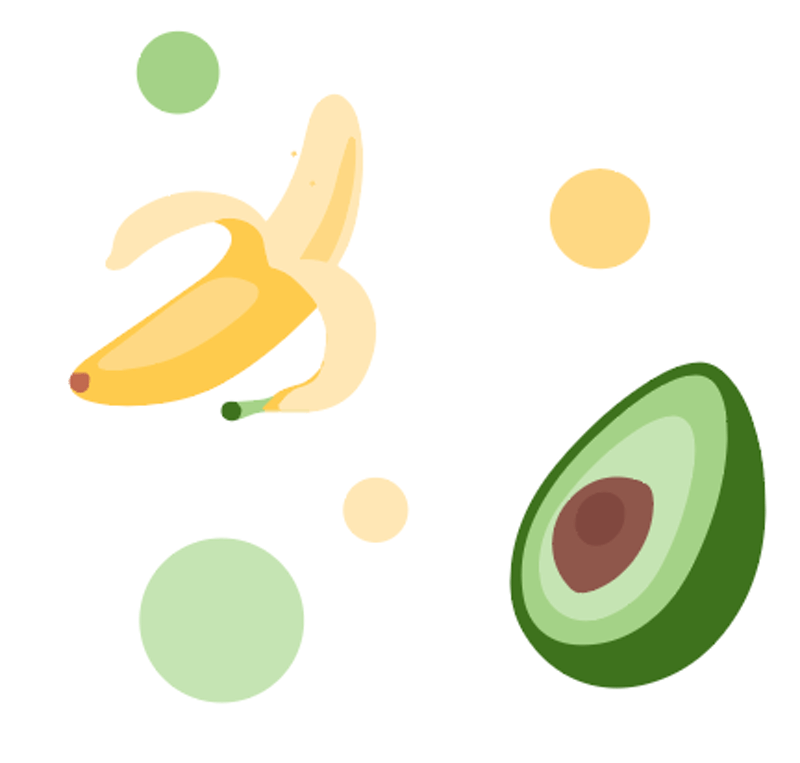
Корак 2: Изаберите слику или облике и идите на горњи мени Објекат &гт; Узорак &гт; Маке .

Видећете овај прозор који вам говори да је ваш нови образац додат на таблу Сватцхес итд.
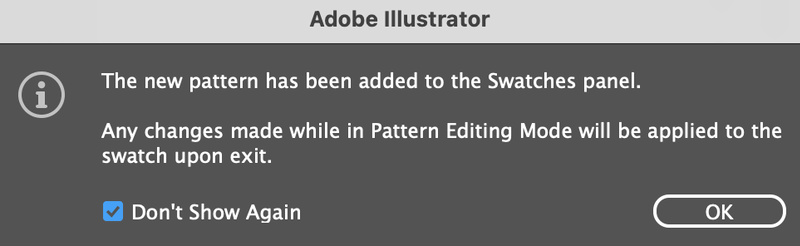
Сада ћете видети образац у вашем документу и дијалошки оквир Опције узорка .
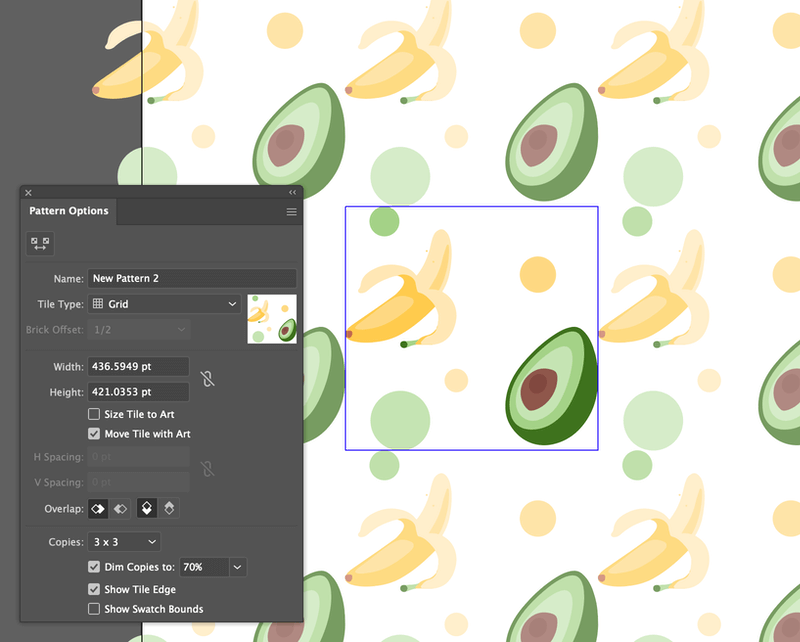
Кутија у центру која приказује облике које сте изабрали је Тип плочице . У следећем кораку видећете опције за уређивање шаблонана основу типа плочице.
Ако сте задовољни како шаблон тренутно изгледа, можете да прескочите 3. корак.
3. корак (опционо): Подесите подешавања у дијалошком оквиру Опције узорка . Можете почети тако што ћете променити назив шаблона.

Изаберите Тип плочице . Одређује како ће се образац показати. Подразумевано је Грид , што је прилично уобичајена опција, тако да можете да је задржите каква јесте.
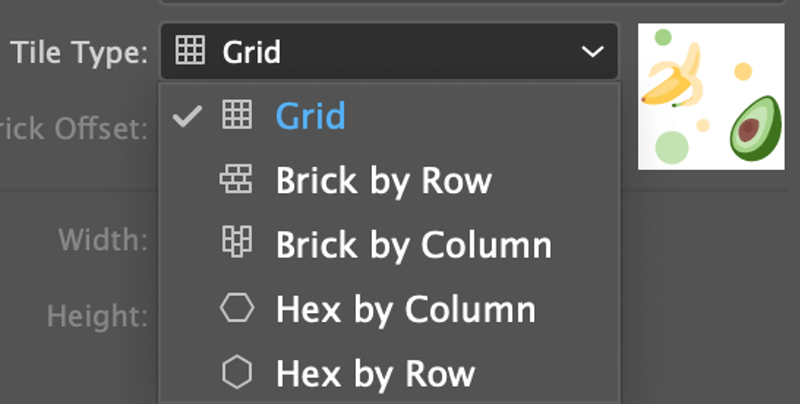
Ширина и висина се односе на величину кутије типа плочице.

Ако означите Сизе Тиле то Арт , кутија ће се причврстити за ивице уметничког дела најближе кутији.
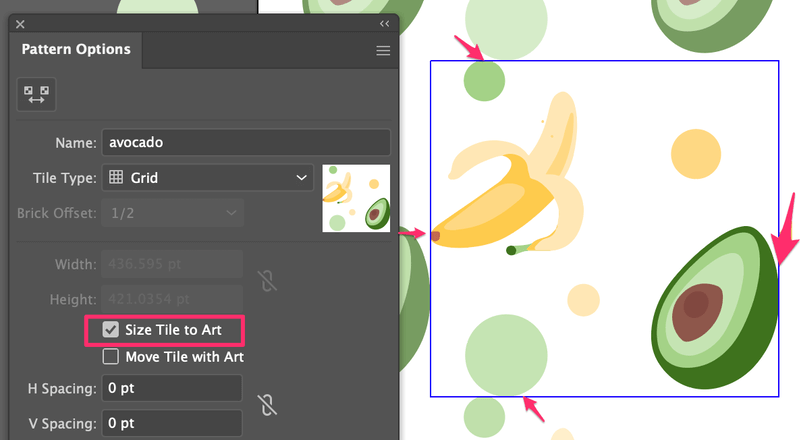
Ако желите да додате мало размака, можете ставити вредности Х размак и В размак . Ако ставите негативну вредност, облици се могу преклапати.

Изаберите копије типа плочице, подразумевана је 3 к 3, можете додати још ако је потребно.
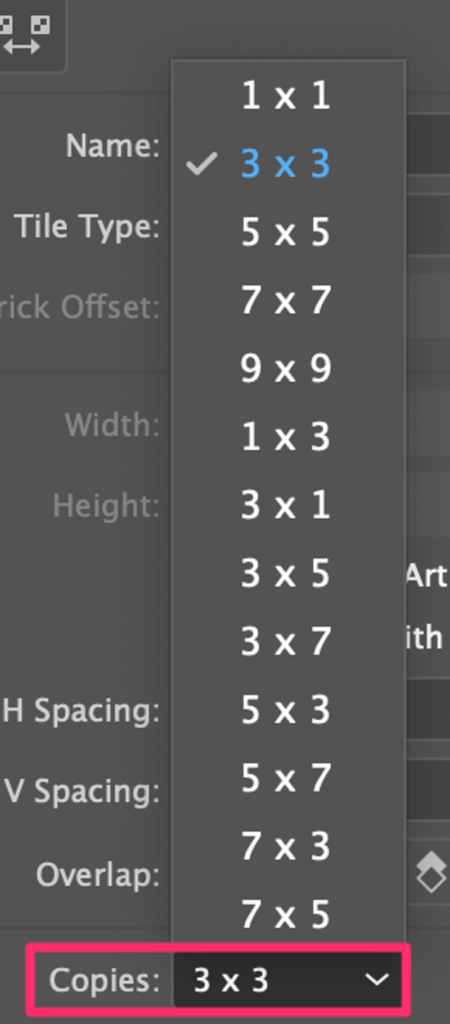
Истражите са опцијама, а када будете задовољни како образац изгледа, пређите на следећи корак.
4. корак: Кликните на Готово на врху прозора документа.
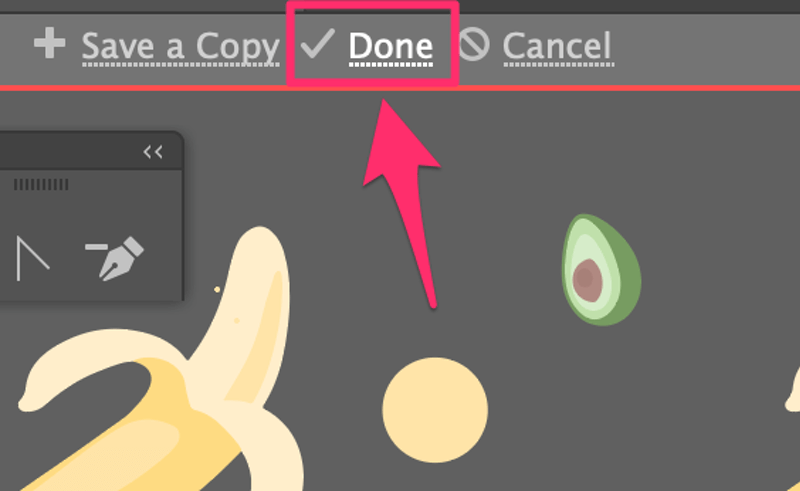
Шаблон ће нестати из вашег прозора, али га можете пронаћи на панелу Узорци .

Можете да измените образац чак и након што је направљен. Једноставно двапут кликните на њу на панелу Сватцхес и поново ће се отворити прозор са опцијама узорка.
Ако желите да уредите одређени објекат на шаблону, само кликните на онај у оквиру типа плочицеи уредите га. Видећете да ће остатак шаблона пратити промене које сте направили на објекту у типу плочице.

На пример, променио сам величину банане и додао додатни мањи авокадо да попуним простор.
Напомена: нећете моћи да уређујете део шаблона на растерској слици.
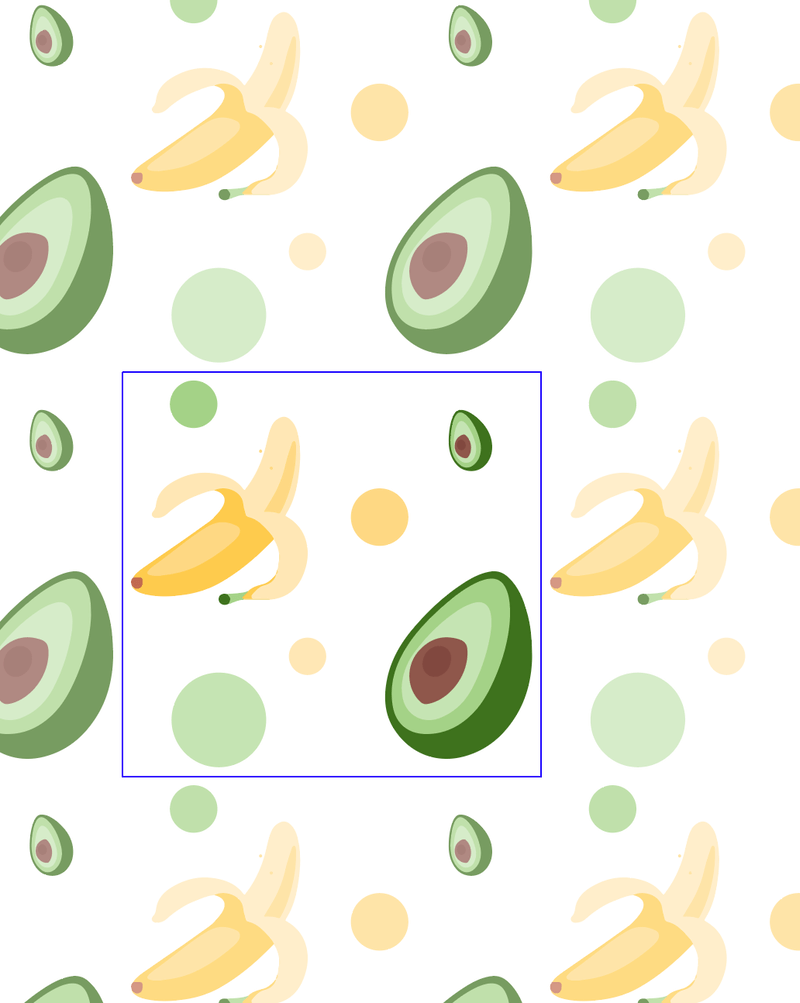
Испробајте! Направите облик и изаберите образац за попуњавање.

Закључак
Можете креирати шаблон од векторских или растерских слика, али можете уређивати објекте у типу плочице само када је слика векторска. Када правите шаблон од векторских облика, обавезно изаберите све облике како вашем шаблону ништа не би недостајало.

